Installazione del driver di stampa (USB)
Questa sezione illustra come installare solo il driver di stampa quando la stampante è collegata a un computer via USB.
Se è stato installato il driver di stampa eseguendo l'installazione rapida per USB, non è necessario reinstallarlo nuovamente qui.
![]()
Per installare il driver di stampa in Windows 2000/XP/Vista o Windows Server 2003, è necessario effettuare l'accesso come utente con diritti di amministratore.
Non accendere l'alimentazione a questo punto.
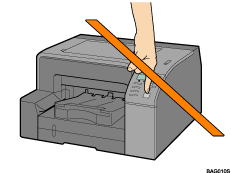
Nella seguente spiegazione si utilizza Windows XP come esempio. Le procedure con altri sistemi operativi possono differire.
Le schermate variano in base all'ambiente operativo.
![]() Avviare Windows e inserire il CD fornito nell'unità CD-ROM.
Avviare Windows e inserire il CD fornito nell'unità CD-ROM.
Chiudere tutte le altre applicazioni attualmente in corso di esecuzione.
Quando viene avviato Windows, potrebbe comparire la finestra di dialogo Installazione guidata nuovo hardware. Se ciò accade, fare clic su [Annulla]. Controllare ancora che l'alimentazione sia disattiva, quindi procedere al passaggio 2.
Una volta inserito il CD-ROM, verrà visualizzata la finestra di dialogo [Driver, Manual & Utility]. Se non viene visualizzata, fare doppio clic sull'icona dell'unità CD-ROM in [Risorse del computer] o [Esplora risorse], quindi fare doppio clic su [SETUP.EXE].
Se non compare la schermata [Driver, Manual & Utility] anche facendo doppio clic sull'icona [SETUP.EXE] oppure se si verifica un errore durante l'installazione, accedere all'unità CD-ROM da [Risorse del computer] o [Gesione risorse], fare doppio clic sull'icona [Inglese] e quindi installare il driver di stampa seguendo le istruzioni che compaiono sullo schermo.
![]() Selezionare una lingua per l'interfaccia, quindi fare clic su [OK].
Selezionare una lingua per l'interfaccia, quindi fare clic su [OK].
![]() Fare clic su [Driver di stampa].
Fare clic su [Driver di stampa].
![]() Leggere con attenzione l'intero contratto di licenza. Se si accettano i termini, fare clic su [Accetto il contratto.], quindi su [Avanti >].
Leggere con attenzione l'intero contratto di licenza. Se si accettano i termini, fare clic su [Accetto il contratto.], quindi su [Avanti >].
![]() Fare clic su [Connesso con cavo USB] e quindi fare clic su [Avanti >].
Fare clic su [Connesso con cavo USB] e quindi fare clic su [Avanti >].
![]() Controllare ancora che l'alimentazione della stampante sia spenta, quindi fare clic su [Avanti >].
Controllare ancora che l'alimentazione della stampante sia spenta, quindi fare clic su [Avanti >].
Verificare che venga visualizzata la seguente finestra di dialogo.
![]() Assicurarsi che il computer e la stampante siano collegati in modo corretto, quindi premere il tasto [Acceso].
Assicurarsi che il computer e la stampante siano collegati in modo corretto, quindi premere il tasto [Acceso].
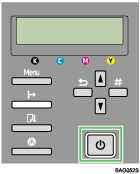
L'installazione verrà avviata.
![]() Scegliere se aprire o meno il monitoraggio di stato automaticamente, quindi fare clic su [Avanti >].
Scegliere se aprire o meno il monitoraggio di stato automaticamente, quindi fare clic su [Avanti >].
![]() Verificare il risultato dell'installazione, quindi fare clic su [Fine].
Verificare il risultato dell'installazione, quindi fare clic su [Fine].
![]()
Non è possibile selezionare [Connesso con cavo USB] in Windows NT 4.0.
Se compare la finestra di dialogo con il messaggio “Firma digitale non trovata” o [Installazione guidata nuovo hardware] o [Installazione hardware]:
Fare clic su [Sì], [Continua] o [Installare il driver comunque] per continuare con l'installazione.
Se compare un messaggio con la richiesta di riavviare il computer, procedere con il riavvio.
Verificare che il driver di stampa sia stato installato correttamente controllando che il tasto [Acceso] della stampante sia illuminato ed eseguendo una stampa di prova.
Per effettuare una stampa di prova, aprire la finestra di dialogo delle proprietà della stampante e fare clic su [Stampa pagina di prova] nella scheda [Manutenzione].
Per specificare una porta USB per condividere la stampante su un server che esegua il firewall Windows, aggiungere la porta al firewall Windows prima di utilizzare Status Monitor.
Nella finestra di dialogo Firewall Windows, fare clic sulla scheda [Eccezione], quindi selezionare la casella di controllo [Condivisione di file e stampanti].
Fare clic su [Aggiungi porta...], assicurarsi che sia selezionato [TCP] e quindi immettere “55665” in [Numero porta].
![]()
Per dettagli sulla sola installazione della Guida utente, vedere Installazione della Guida utente
 .
.Per dettagli sulla condivisione della stampante, vedere Condivisione della stampante
 .
.